
Comment installer correctement PHP sous IIS7 : 1. Ouvrez l'option [Programmes et fonctionnalités] et installez IIS7 ; 2. Téléchargez PHP Manager depuis le site officiel et installez-le 3. Téléchargez la version PHP appropriée et décompressez ; dans le répertoire spécifié ; 4. Ouvrez le gestionnaire IIS et définissez le répertoire d'installation de PHP.

La méthode d'installation est la suivante :
(tutoriel recommandé : tutoriel vidéo Java)
1. Installez IIS7
Ouvrez [Programmes et fonctionnalités], puis cliquez sur [Activer ou désactiver les fonctionnalités Windows]
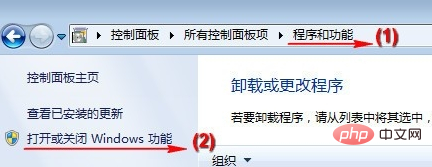
Vérifiez [Console de gestion IIS] et CGI, cliquez ensuite sur le bouton [OK] et attendez la fin de l'installation. Ce processus peut nécessiter un CD d'installation du système.
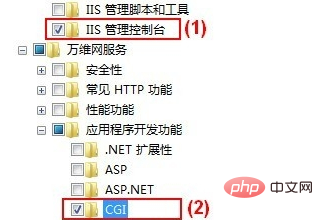
Après l'installation, accédez à [Outils d'administration] sous [Panneau de configuration], ouvrez [Gestionnaire des services Internet (IIS)], vous pouvez voir [Paramètres FastCGI] .
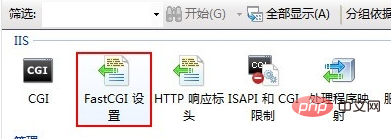
2. Installez PHP Manager
Téléchargez PHP Manager depuis le site officiel. Parmi eux, x86 est utilisé par les systèmes Windows 32 bits et x64 est utilisé par les systèmes Windows 64 bits. Veuillez télécharger en fonction du système Windows que vous utilisez.

Après le téléchargement, double-cliquez pour installer par défaut. Une fois l'installation terminée, ouvrez le [Gestionnaire des services Internet (IIS)] pour voir le [Gestionnaire PHP].
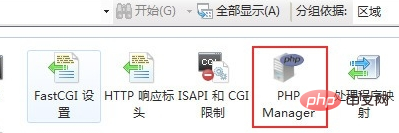
3. Installez PHP
1. Visitez http://windows.php.net et téléchargez la version PHP requise.
Remarque, choisissez la version ZIP NTS (non-thread-safe).
2. Après le téléchargement, décompressez-le dans le répertoire spécifié, tel que C:PHP.
Ensuite, ouvrez le [Gestionnaire des services Internet (IIS)], double-cliquez sur l'icône [Gestionnaire PHP] et cliquez sur (1) [Enregistrer une nouvelle version de PHP].
Entrez ou sélectionnez php-cgi.exe dans le répertoire précédemment décompressé (par exemple, C:PHP) dans la fenêtre pop-up. Une fois terminé, cliquez sur [OK].
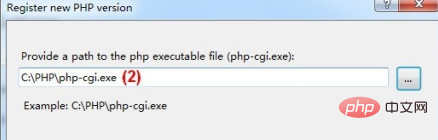
3. Cliquez sur [check phpinfo()], sélectionnez un site pour vérifier l'environnement PHP et vérifiez si PHP est installé avec succès.
Remarque : si vous avez enregistré plusieurs versions de PHP, vous pouvez cliquer sur [Modifier la version de PHP] pour changer.
Recommandations associées : formation php
Ce qui précède est le contenu détaillé de. pour plus d'informations, suivez d'autres articles connexes sur le site Web de PHP en chinois!
 Comment ouvrir le fichier php
Comment ouvrir le fichier php
 Comment supprimer les premiers éléments d'un tableau en php
Comment supprimer les premiers éléments d'un tableau en php
 Que faire si la désérialisation php échoue
Que faire si la désérialisation php échoue
 Comment connecter PHP à la base de données mssql
Comment connecter PHP à la base de données mssql
 Comment connecter PHP à la base de données mssql
Comment connecter PHP à la base de données mssql
 Comment télécharger du HTML
Comment télécharger du HTML
 Comment résoudre les caractères tronqués en PHP
Comment résoudre les caractères tronqués en PHP
 Comment ouvrir des fichiers php sur un téléphone mobile
Comment ouvrir des fichiers php sur un téléphone mobile